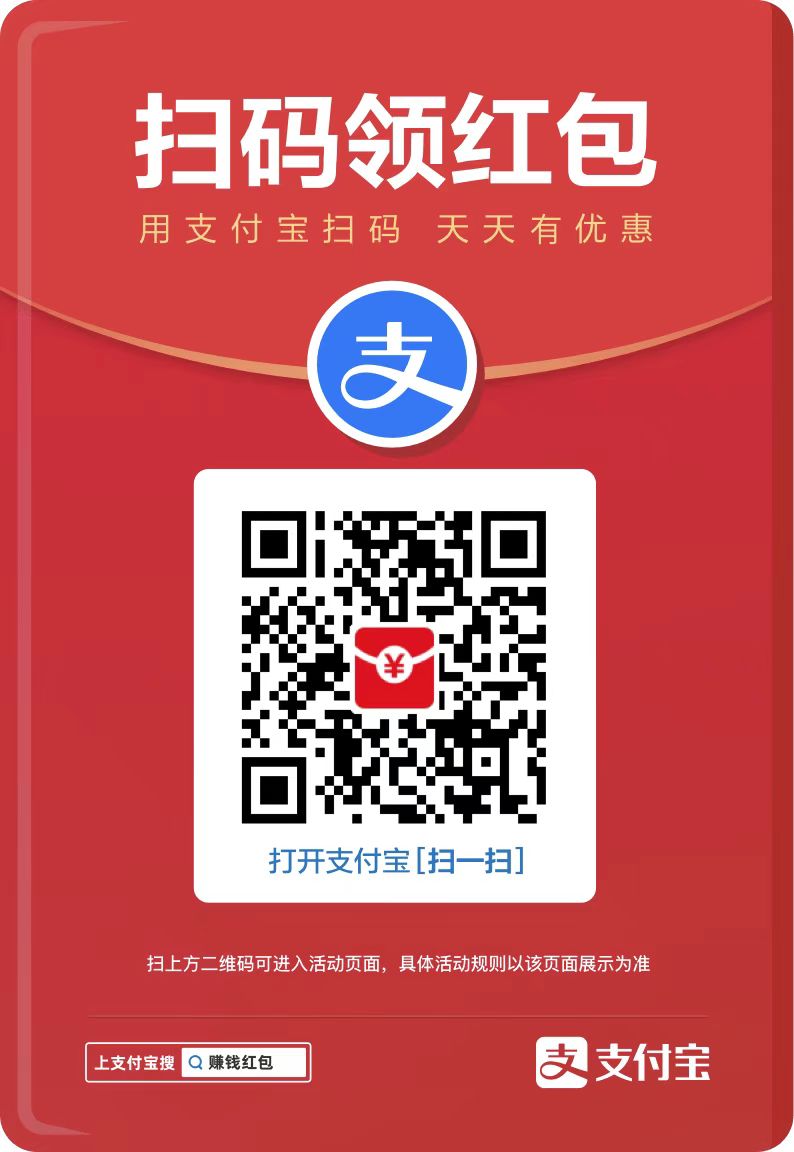php小编苹果为您带来台式电脑u盘装系统的简单步骤指南。通过本指南,您将学会如何使用u盘轻松安装操作系统,省去了繁琐的光盘安装步骤。跟随小编的指引,您可以快速而便捷地完成系统安装,让您的台式电脑焕然一新!

工具原料:
电脑品牌型号:惠普Pavilion 15
操作系统版本:Windows 10
软件版本:Rufus 3.11
正文:
一、准备U盘和系统镜像文件
1、首先,我们需要准备一个容量足够的U盘,建议容量不小于8GB,以确保能够存储系统镜像文件。
2、接下来,我们需要下载所需的系统镜像文件。可以通过官方网站或第三方软件下载,确保下载的镜像文件与你的电脑型号和操作系统版本相匹配。
二、使用Rufus制作启动盘
1、打开Rufus软件,并将U盘插入电脑。
2、在Rufus界面中,选择你的U盘作为目标设备。
3、在“引导选择”中,选择“从ISO镜像或ZIP文件创建可引导的USB设备”,并点击“选择”按钮选择之前下载的系统镜像文件。
4、点击“开始”按钮,Rufus将开始制作启动盘。这个过程可能需要一些时间,请耐心等待。
三、设置电脑启动顺序
1、将制作好的U盘插入需要安装系统的台式电脑。
2、重启电脑,并在开机时按下相应的按键(通常是F2、F10或Delete键)进入BIOS设置界面。
3、在BIOS设置界面中,找到“启动顺序”或“Boot Order”选项,并将U盘设备移动到第一位。
4、保存设置并退出BIOS界面,电脑将会重新启动。
四、安装系统
1、电脑重新启动后,会自动从U盘启动。按照屏幕上的提示,选择相应的语言、时区和键盘布局。
2、接下来,选择“安装”选项,并按照提示完成系统安装过程。
3、系统安装完成后,重新启动电脑,拔出U盘。
总结:
通过本文的简单步骤指南,我们可以轻松地使用U盘装系统。这种方法简单而高效,适用于各种品牌和型号的台式电脑。希望本文对大家有所帮助,让大家能够更好地利用U盘装系统来提升电脑性能。
以上就是台式电脑U盘装系统:简单步骤指南的详细内容,更多请关注php中文网其它相关文章!
 7zz.net
7zz.net